VLOOKUP फ़ंक्शन
जब आप किसी Table या Line द्वारा कोई चीज़ ढूँढने की आवश्यकता हो तो VLOOKUP का उपयोग करें। उदाहरण के लिए, Part Number से एक मोटर वाहन के हिस्से की कीमत देखें, या उनकी employee id के आधार पर employee का नाम खोजें।
अपने Simple रूप में, VLOOKUP फ़ंक्शन कहता है : =VLOOKUP (आप क्या देखना चाहते हैं, जहां आप इसे देखना चाहते हैं, उस category में कॉलम नंबर जिसमें वापसी करने का value है, एक aproximate या exact
मिलान लौटाएं - 1 / TRUE, या 0 / FALSE) के रूप में दर्शाया गया है।
शुरुआत कैसे करें :
VLOOKUP Syntax बनाने के लिए आपके पास आवश्यक जानकारी के चार Pieces होंगे:
1. .वह Value जिसे आप देखना चाहते हैं, जिसे Lookup value भी कहा जाता है।
2. .वह Range जहाँ Lookup value स्थित है। याद रखें कि Lookup value हमेशा सही तरीके से काम करने के लिए VLOOKUP की सीमा में पहले कॉलम में होना चाहिए। उदाहरण के लिए, यदि आपका Lookup Value सेल C2 में है तो आपकी Range C से शुरू होनी चाहिए।
3. .उस category में Column
Value जिसमें Return
Value होता है। उदाहरण के लिए, यदि आप B2: D11 को Range के रूप में Specify करते हैं, तो आपको B को पहले कॉलम के रूप में, C को दूसरे के रूप में और इसी तरह गिनना चाहिए।
4. Optionally,
यदि आप एक Approximate match या FALSE चाहते हैं तो आप TRUE निर्दिष्ट कर सकते हैं यदि आप Return Value का exact match चाहते हैं। यदि आप कुछ भी Specify नहीं करते हैं, तो Default value हमेशा TRUE या Approximate match होगा।
अब ऊपर
Mention सभी को एक साथ रखें:
=VLOOKUP(lookup value, range containing the
lookup value, the column number in the range containing the return value,
Approximate match (TRUE) or Exact match (FALSE)).
Examples / उदाहरण :
1.

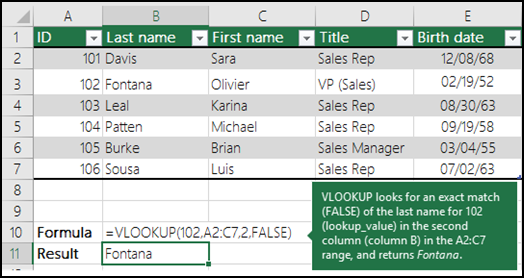
3.
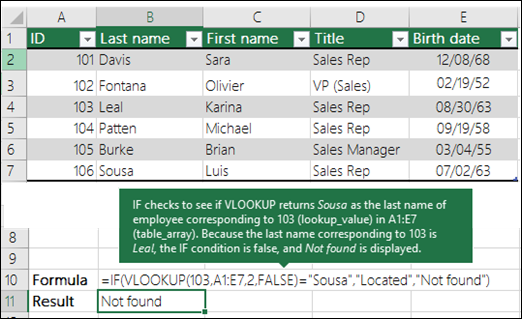
4.
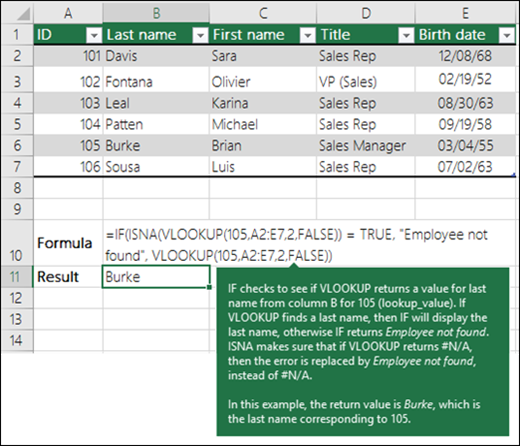
Comments
Post a Comment